HDR 기능을 이용한 어둠과 밝음의 전체적인 화질 개선 보정
이전 포스팅에서 역광보정 기능을 살펴보았는 데, 비슷한 기능으로 포토스케이프X의 메인 편집 메뉴에는 HDR(High Dynamic Range) 메뉴가 존재합니다. 이 기능은 역광보정의 자동화 버전이라고 볼 수 있으며 역광보정에 비해 전체적으로 밝고 향상된 생동감 있는 느낌을 줄 때 사용할 수 있습니다.

이전 포스팅에서 사용한 야생화 사진을 불러와 이 기능을 살펴볼까 합니다.
아래의 이미지는 예제로 사용해 볼 꽃 사진 이미지입니다.

부분적으로 그림자와 어두운 부분들이 존재합니다.
이 이미지를 개선하기 위해 이전 포스팅에서처럼 역광보정 기능을 사용할 수도 있지만 이번에는 HDR 기능을 사용해 볼까 합니다.
이전의 조정 메뉴의 하위에 있는 역광보정 기능은 다소 찾아가기 어려운 반면 HDR 기능 버튼은 편집 메뉴에서 하부 메인 메뉴에 존재하므로 쉽게 찾아서 바로 이미지에 적용시키고 사용할 수 있습니다.

원본 이미지에 HDR 기본값으로 옵션 변경없이 바로 적용시킨 결과 이미지는 아래와 같습니다. 보통은 간편하게 이렇게만 사용해도 훨씬 나아진 색감과 밝기를 체감할 수 있습니다.

HDR 기능을 켠 다음 마스크를 클릭하면 전체적인 HDR 적용이 아닌 원하는 부분만 HDR을 적용시킬 수 있습니다.
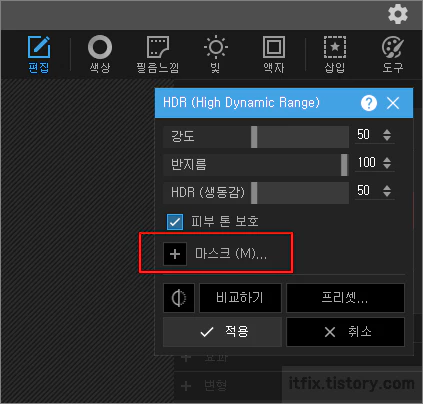
마스크를 클릭한 다음 브러시 크기를 적당히 조절해 밝게 표현하고 싶은 부위를 칠해 주기만 하면 됩니다.
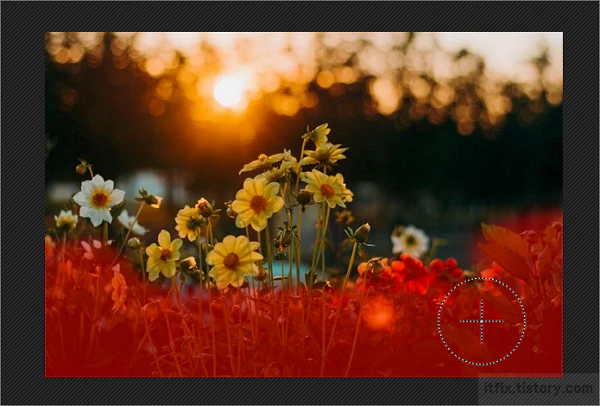
위와 같이 사진의 전체가 아닌 일부분에만 HDR을 적용시킨 결과물은 아래와 같습니다.

이제 원본, 전체 HDR, 부분 HDR의 순서로 대비해서 보면 아래와 같습니다.
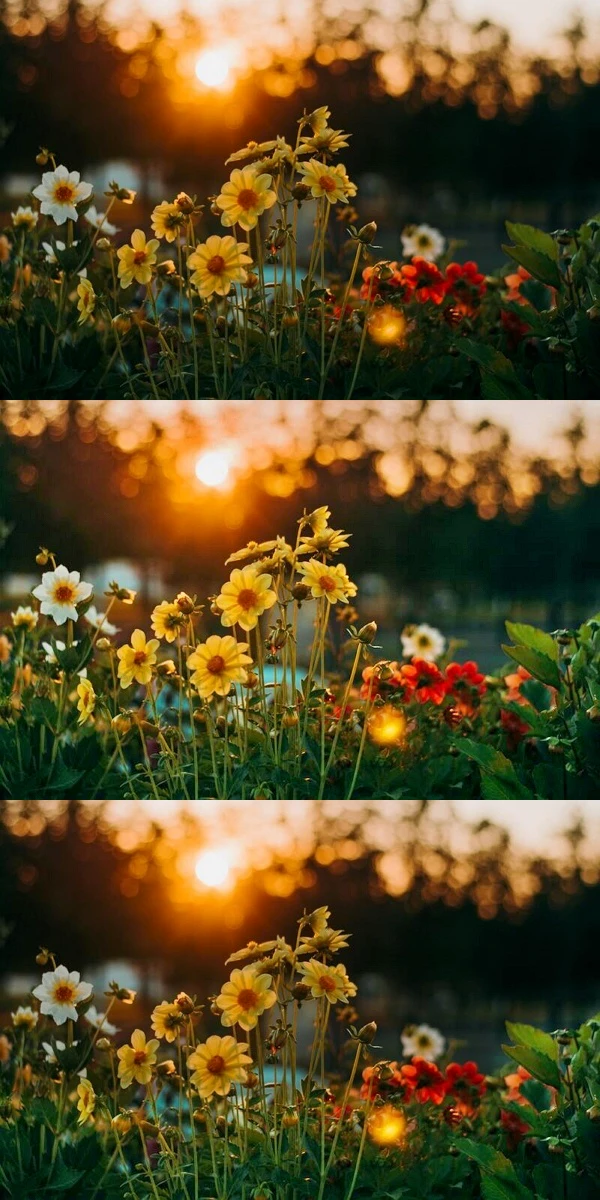
가장 아래쪽의 부분 HDR 결과물은 위에서 붉은색으로 표시된 마스크 입힌 부분과 일치하는 부분에만 HDR이 적용된 상태입니다.